在如今社交媒体的普及下,手机摄影已经成为了我们生活中不可或缺的一部分,在使用手机拍摄照片时,我们经常会面临一个问题,那就是如何设置照片的分辨率和像素尺寸。毕竟不同的场景和用途可能需要不同的图片质量。幸运的是现代手机已经提供了一些简单而强大的工具,让我们可以轻松地调整照片的分辨率和像素尺寸。接下来我们将要介绍一些手机修改图片分辨率和像素尺寸的方法,帮助您在手机摄影中获得更好的体验。
怎样用手机修改图片的像素尺寸
具体步骤:
1.如下图,沫鬼图片原像素为:2160*1920 2.19MB。
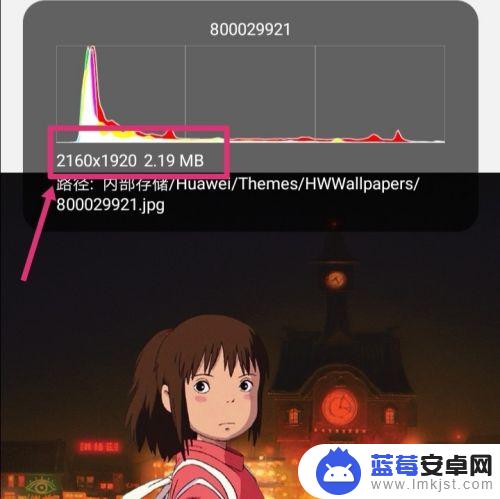
2.返回手机,进入手机设置,点搜索。
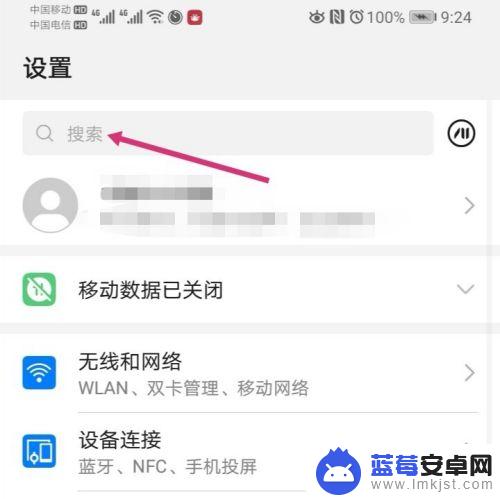
3.搜索智能分辨率,然后再点击智能分辨率。
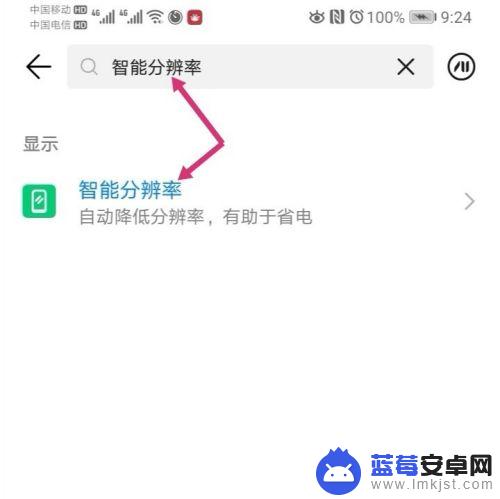
4.进入智能分辨率,把智能分辨率关闭,同时,勾选较低的像素。
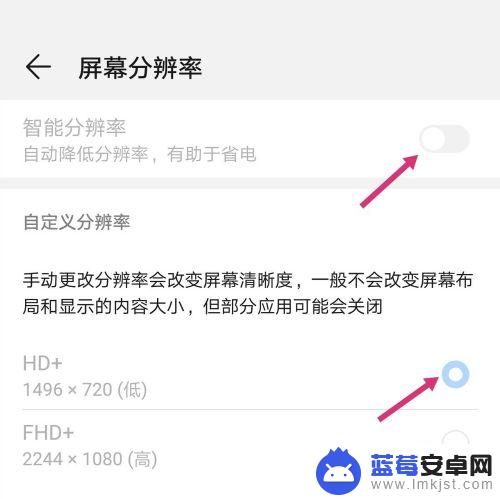
5.关闭译帽智能分辨率后,使用手机截取原图。

6.之后点击编辑。睡董哨

7.进入编辑,拉动图片的四个框。调整到原图大小,然后保存图片。
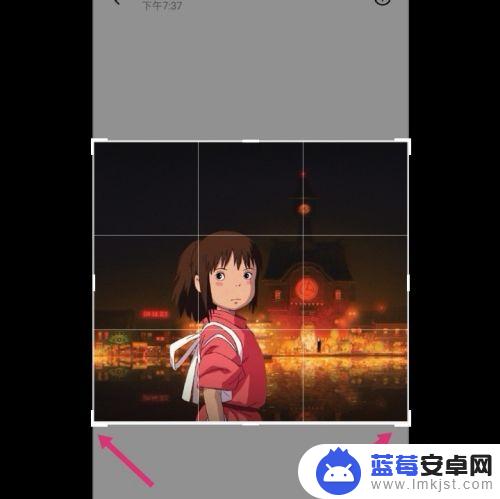
8.调整好的图片,像素就更改成如下大小了:575*516 82.31 KB。
如果要把像素变大一点,选择较高的分辨率。然后调整图片即可。
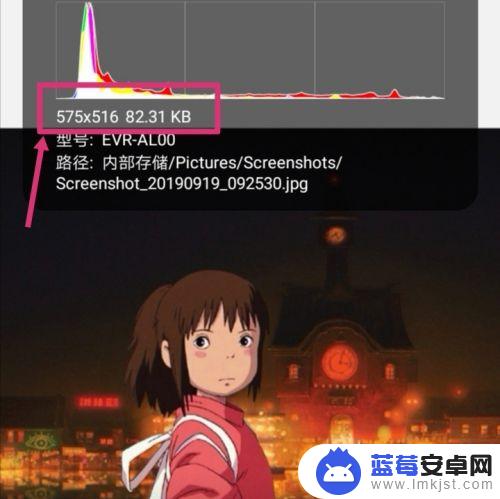
以上就是手机相片如何设置分辨率的全部内容,遇到相同情况的朋友们可以参考小编的方法来处理,希望能对大家有所帮助。












